Жазбаларға ретті қосу
Сіз сату процесі үшін тізбек құрып, іске қосқаннан кейін, тізбек жасалған нысанға байланысты тізбекті жазбаларға қосасыз. Кезең нысанға қосылғанда, ретпен анықталған әрекеттер жазбаның Қорытынды астында Келесі
Сондай-ақ, жазбаға бірнеше ретті қосуға болады. Қосымша ақпарат: Жазу үшін бірнеше ретті қосыңыз
Лицензия және рөлге қойылатын талаптар
| Талап түрі | Сізде болуы керек |
|---|---|
| Лицензия | Dynamics 365 Sales Enterprise, Dynamics 365 Sales Premium немесе Microsoft Relationship Sales Қосымша ақпарат: Dynamics 365 сату бағасы |
| Қауіпсіздік рөлдері | Жүйе әкімшісі, реттілік менеджері немесе сатушы Қосымша ақпарат: Сатулар үшін алдын ала анықталған қауіпсіздік рөлдері |
Жазу үшін бірнеше ретті қосыңыз
Бірнеше топ мүшелері жазбада жұмыс істегенде, тұтынушылардың қатысуын және бірлесіп жұмыс істеуін жақсарту үшін сол жазбаға бірнеше ретті қосуға болады. Бұл мәмілелерді тезірек жабуға және жақсы бизнес нәтижелерін алуға көмектеседі.
Сату менеджері немесе сатушы ретінде жазбаға бірнеше ретті қолмен қосуға болады. Жазба бетіндегі Қосылу реті опциясын таңдаңыз. Қосылу жазба реттілік диалогтық терезесінде қажетті тізбектерді қосыңыз. Бірнеше реттіліктерді қосу үшін жазба иесінде немесе реттілік иесінде қажетті рұқсаттар бар екенін тексеріңіз.
Қосымша ақпарат: жазба түрі тор көрінісі арқылы.
Ескертпе
сегмент бір жазба үшін бір реттілікке бірнеше рет қосылғанда және сол сатушыға тағайындалғанда, келесі виджет қайталанатын әрекеттерді көрсетеді.
Жазбаларға тізбекті қосу тәсілдері
Реттілікті жазба түрлеріне келесі жолдармен қосуға болады:
Реттілік арқылы
Ескертпе
Бұл процедурада мысал ретінде қорғасын негізінде жасалған тізбекті қарастырамыз. Мүмкіндікке негізделген реттіліктер үшін процедура ұқсас.
Sales бағдарламасына кіріңіз.
Беттің төменгі сол жақ бұрышындағы Аймақты өзгерту тармағына өтіп, Sales Insights параметрлері таңдаңыз.
Сатылым тездеткіші астында Sequences таңдаңыз.
Тізімдер бетінде белсенді күйдегі ретті таңдап, ашыңыз.
немесе
Меңзерді реттілікке апарыңыз да, Қосымша опциялар>Көру ретін таңдаңыз.
Тізбек ашылады.Ескертпе
Жазбаларды тек Белсенді күйдегі реттіліктерге тағайындай аласыз.
Қосылған жазба қойындысын таңдаңыз. Бұл мысалда біз жазба түрі ықтималдығы бар тізбекті таңдап жатырмыз.
Тізбекке қосылған жазбалар тізімін көре аласыз. Егер жазбалар қосылмаған болса, бос бөлім көрсетіледі.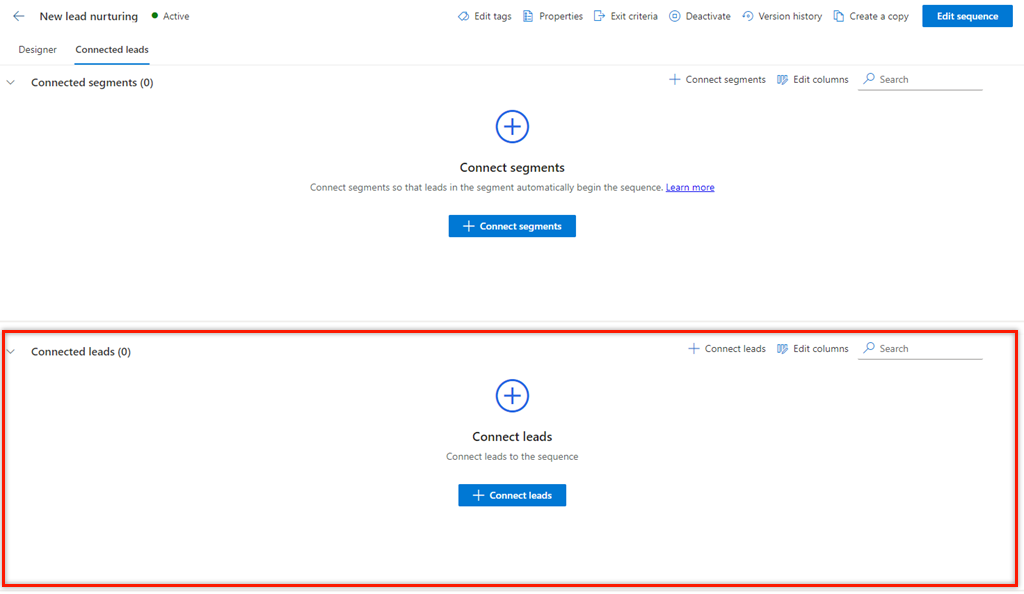
Қосылған сымдар бөлімінде + Қосылу сымдары таңдаңыз.
Пайда болған тізім кез келген тізбекке қосылмаған қолжетімді ықтимал тұтынушы жазбаларын көрсетеді.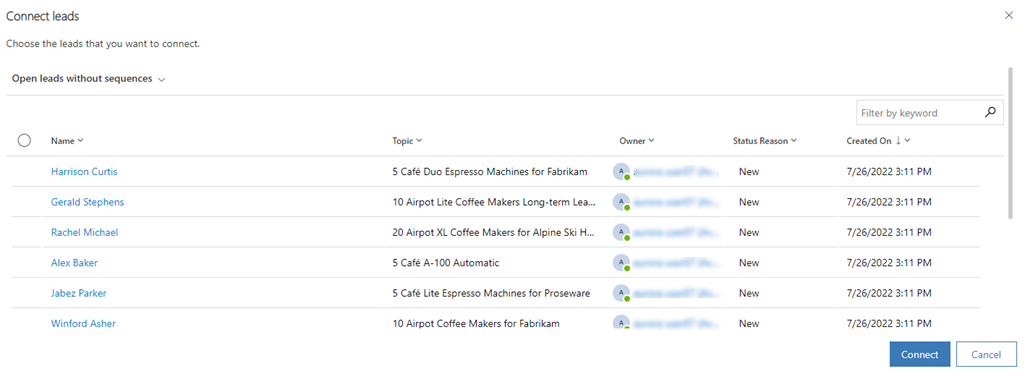
Ескертпе
Жазбаны таңдау бетінде торда келесі тапсырмаларды орындауға болады:
- Баған опцияларына негізделген жазбаларды сұрыптау және сүзгілеу. Баған тақырыбына сәйкес келетін төмен көрсеткі белгішесін таңдаңыз, содан кейін қолжетімді сұрыптау мен сүзгілеу параметрлерін таңдаңыз.
- Торда қалаған орынға апарып тастау арқылы бағандардың ретін өзгертіңіз.
- Іздеу тек тізбектің аты мен сипаттамасында қолжетімді.
Тізбекке қосқыңыз келетін жазбаларды таңдаңыз, содан кейін Қосылу таңдаңыз.
Реттілігі жоқ ашық ықтимал жолдар көрінісінің таңдалғанын тексеріңіз. Бұл көріністі таңдау тек басқа тізбектермен байланысты емес жазбаларды тізімдеуге көмектеседі. Байланыстыратын жазбаларды таңдау үшін басқа көріністерді таңдауға болады, бірақ сол көріністегі жазбалар басқа тізбектермен байланыстырылмауы керек.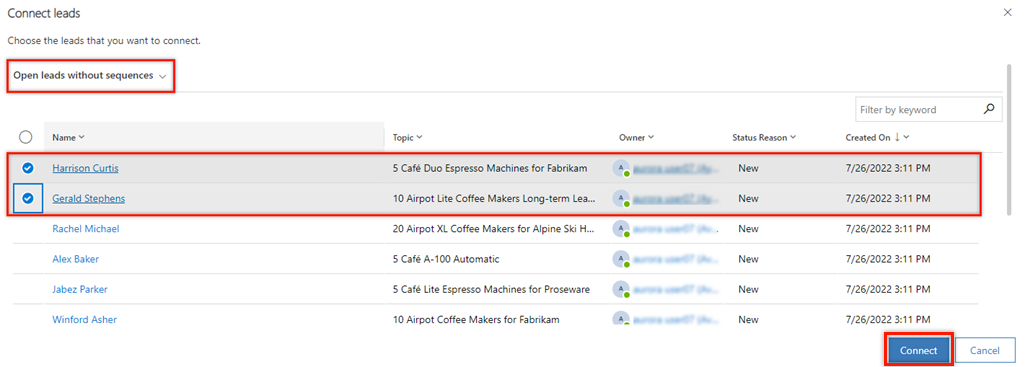
Ықтимал тұтынушы жазбалары тізбекке қосылады және байланыстырылған жазбалар тізіміне қосылады.
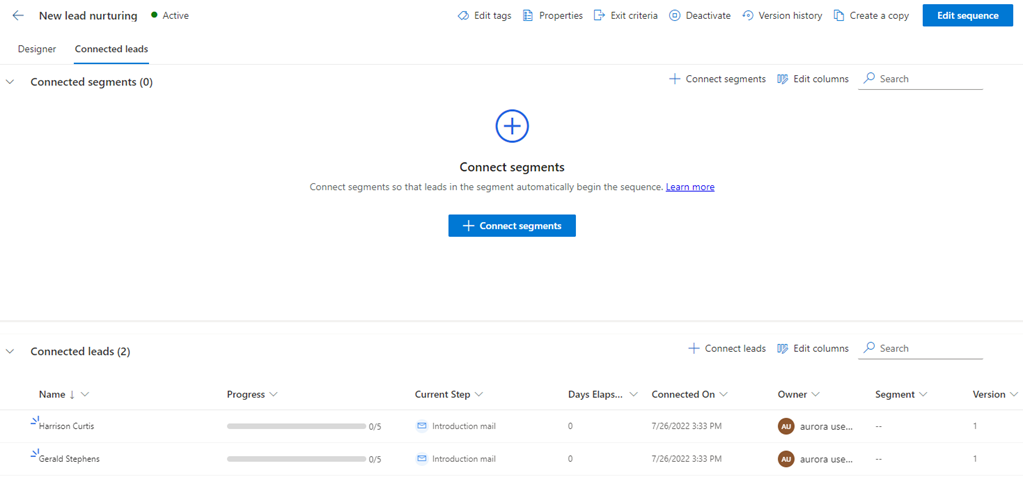
жазба түрі тор көрінісі арқылы
Sales бағдарламасына кіріңіз.
Беттің төменгі сол жақ бұрышындағы Аймақты өзгерту тармағына өтіп, Сату тармағын таңдаңыз.
Сату астында, Ықтимал тұтынушылар немесе Мүмкіндіктер
, қосқыңыз келетін жазбаларға байланысты.
Бұл мысалда біз Ладтарды таңдаймыз.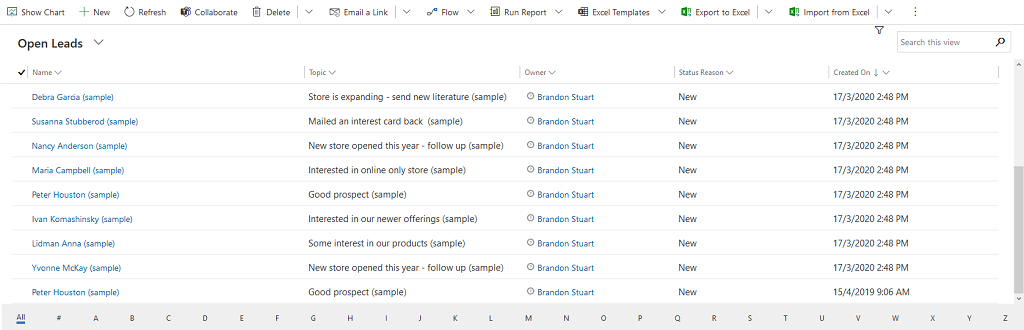
Ретті қосу қажет жазбаларды таңдаңыз. Бұл мысалда біз Шарон Топсон және Кристофер Андерсонды таңдаймыз.
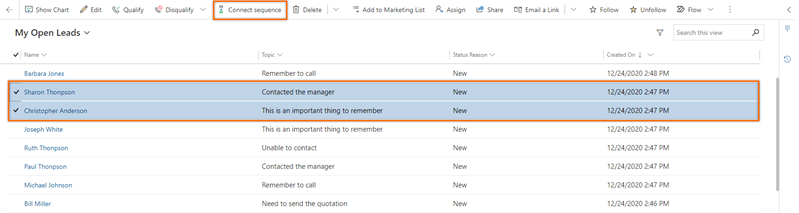
Ескертпе
- Басқа ретпен әлдеқашан қосылған жазбаға ретті қосу мүмкін емес. Қосылған жазбаны таңдағанда, құралдар тақтасында Ажырату реті опциясы пайда болады. Басқа реттілікке қосылу үшін Ажырату ретін таңдаңыз. Жазба қажетті тізбекке қосылу үшін қолжетімді болады.
- Байланыстыру үшін бірнеше тізбекті таңдаған кезде және таңдалған тізімде байланыстырылған және ажыратылған жазбалар болған кезде, құралдар тақтасында қосылу немесе ажырату мүмкіндігі көрсетілмейді.
Қосылу ретін таңдаңыз. Пайда болған қолжетімді істер тізіміне сіз бен басқа сату жөніндегі менеджерлер жасаған реттер кіреді.
Бұл мысалда Қорытынды нысаны үшін конфигурацияланған реттілік тізімі көрсетіледі.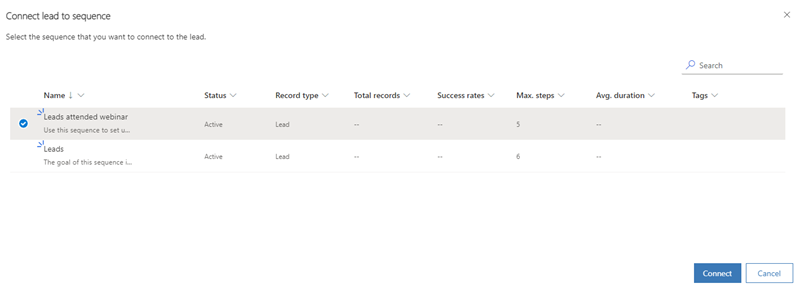
Кезекті таңдаңыз, содан кейін Қосылу таңдаңыз.
Беттің астында растау туралы хабар пайда болады және таңдалған ықтимал тұтынушы жазбаларына рет қосылады. Енді ықтимал тұтынушы жазбасына қатынасқан сатушылар онымен қосылған әрекеттерді көре алады.
Жазба арқылы
- Sales бағдарламасына кіріңіз.
- Беттің төменгі сол жақ бұрышындағы Аймақты өзгерту тармағына өтіп, Сату тармағын таңдаңыз.
- Сату бөлімінде Ладтарды немесе Мүмкіндіктер, қосқыңыз келетін жазбаларға байланысты.
Бұл мысалда біз Ладтарды таңдаймыз.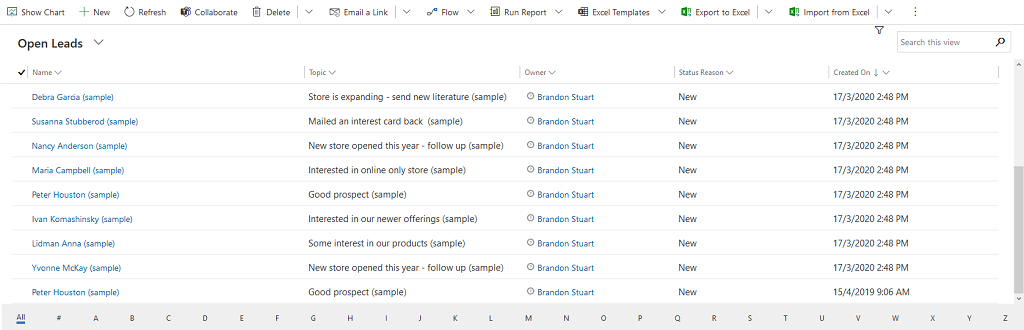
- Тізбекті байланыстыру қажет жазбаны ашыңыз. Бұл мысалда біз Шэрон Тонпсон жетекшіні аштық.
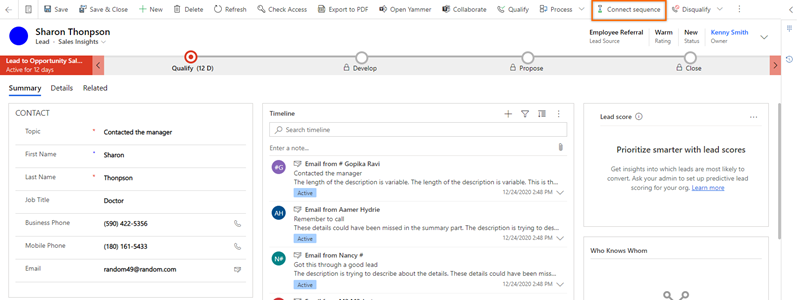
Ескертпе
Қосылған жазбаны таңдағанда, құралдар тақтасында Ажырату реті опциясы пайда болады. Жазбаны қазір қосылған тізбектен ажыратыңыз, содан кейін оны қажетті тізбекке қосыңыз. Қосымша ақпарат: Рет пен қосылған жазбалар туралы мәліметтерді қараңыз
- Қосылу ретін таңдаңыз. Пайда болған қолжетімді істер тізіміне сіз бен басқа сату жөніндегі менеджерлер жасаған реттер кіреді.
Бұл мысалда Қорытынды нысаны үшін конфигурацияланған реттілік тізімі көрсетіледі.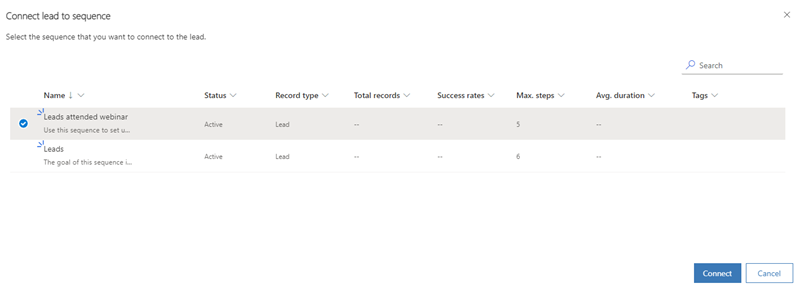
- Кезекті таңдаңыз, содан кейін Қосылу таңдаңыз.
Беттің астында растау туралы хабар пайда болады және таңдалған ықтимал тұтынушы жазбаларына рет қосылады. Енді ықтимал тұтынушы жазбасына қатынасқан сатушылар онымен қосылған әрекеттерді көре алады.
Power Automate қызметі арқылы
Тізбекке негізделген ағын жасауға болады. Ағын автоматты түрде триггер ағынның жағдайына сәйкес келген кезде жазбаларды тізбекке қосады.
Microsoft Power Automateбетіне өтіп, Dynamics 365 тіркелгі деректерімен жүйеге кіріңіз.
Ескертпе
Әдепкі бойынша ең соңғы байланыс негізінде ұйым таңдалады. Сізге байланысты бірнеше ұйым болса, профиль параметрлерінен дұрыс ұйымды таңдаңыз.
Шешімдер параметрін таңдап, Әдепкі шешім параметрін таңдаңыз.
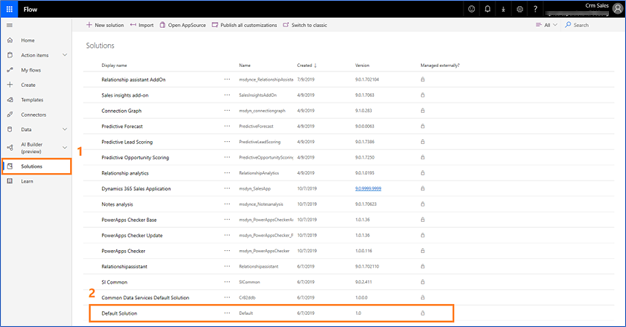
Барлық әдепкі шешімдер тізімделеді.Құралдар тақтасындағы іздеу өрісінде жаңарту немесе көру қажет ағынды іздеңіз.
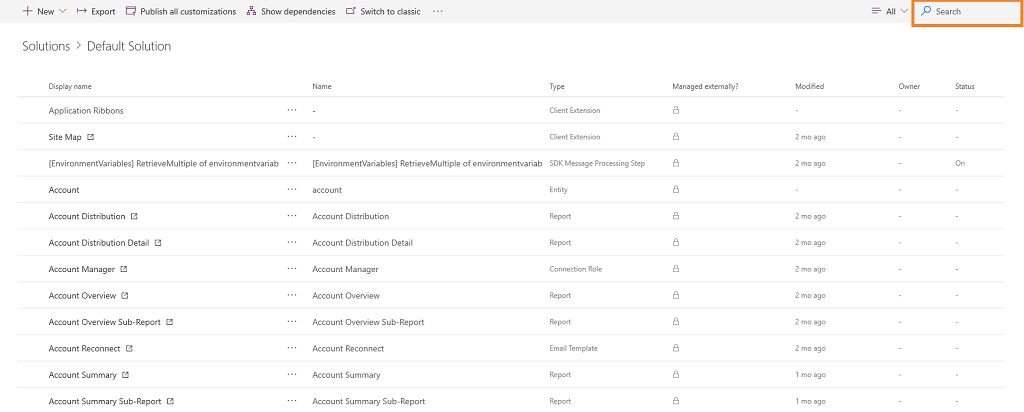
Ағын триггерін конфигурациялаңыз.
Жаңа қадам параметрін таңдаңыз.
Қосқыштар мен әрекеттерді іздеу жолағында Microsoft Dataverse таңдаңыз, содан кейін әрекетті іздеңіз және қосыңыз Шектеусіз әрекетті орындау.
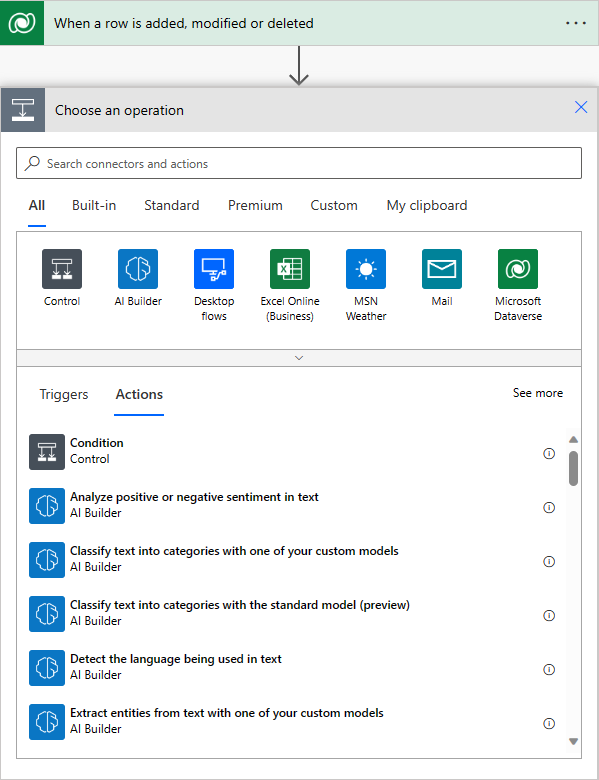
Байланбаған әрекетті орындау қадам ішінде Әрекет атауын as msdyn_ConnectSequence таңдаңыз..
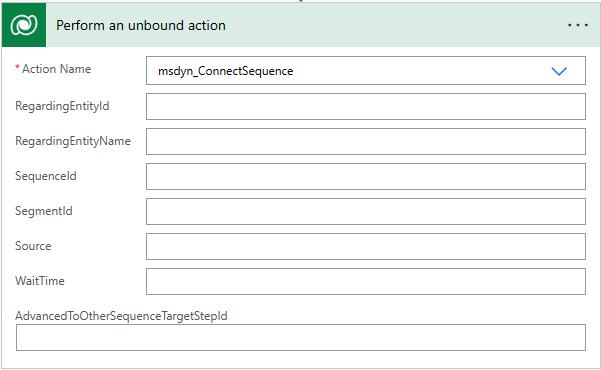
Келесі қосымша ақпаратты енгізіңіз:- EntityId қатысты: реттілікке қосылатын нысан жазбасының бірегей идентификаторы.
- EntityName қатысты: Нысанның логикалық атауы.
- SequenceId: реттілік бірегей идентификаторы.
- SegmentId: (қосымша) сегмент бірегей идентификаторы.
- Source: (қосымша) Жазбаның көзі.
- Күту уақыты: (Қосымша) Жазбаны реттілікке қоспас бұрын күту уақыты.
- AdvancedToOtherSequenceTargetStepld: (Қосымша) қадам тізбегінің бірегей идентификаторы, оған жазба басқа тізбекке кеңейтіледі.
Ескертпе
Тізбектің бірегей идентификаторын алу үшін реттілік нысаны үшін OData сұрауын жасаңыз (msdyn_sequence). Қосымша ақпарат: OData соңғы нүктесін сұрау немесе шолу
Ағындағы қателер мен ескертулерді тексеру үшін Ағынды тексеру құралын пайдаланыңыз.
Ағындағы қателер мен ескертулер өнімділік немесе сенімділік мәселелеріне себеп болады. Ағынның қатесіз және ескертусіз екендігін тексеріңіз. Тексеру құралы үнемі белсенді әрі жобалау құралының пәрмен жолағында пайда болады. Тексеру құралы ағыннан бір немесе бірнеше қатені тапқан кезде қызыл нүктені көрсетеді.
Мысалы, a Төменгі мерзімге карта жасау кезінде сіз карта Name енгізген жоқсыз. . Ағынды тексеру құралы қатені анықтап, қызыл нүкте көрсетеді.Ескертпе
Ағынды сақтау үшін барлық қателер мен ескертулерді шешуіңіз қажет.
(Қосымша) Ағынды тексеру үшін Тест таңдаңыз.
Барлық теңшелген қадамдар талап етілгендей жұмыс істейтіндігін тексеріңіз. Сынақ мүмкіндігі ағындағы әрбір қадамды іске қосып тексереді және қатесі бар кез келген қадамды бөлектейді. Жалғастыру үшін қатені шешуіңіз қажет.
Әрекеттерді іске қосу немесе алдыңғы сынақ іске қосуларындағы деректерді пайдалану арқылы ағынды тексеру опциясын таңдаңыз, содан кейін Сақтау & Тест.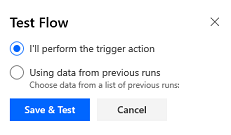
Ағынды сақтаңыз және жариялаңыз.
Қолданбаңыздан опцияларды таба алмайсыз ба?
Үш ықтималдық бар:
- Сізде қажетті лицензия немесе рөл жоқ. Осы беттің жоғарғы жағындағы Лицензия және рөл талаптары бөлімін тексеріңіз.
- Әкімшіңіз мүмкіндікті қоспаған.
- Ұйымыңыз реттелетін бағдарламаны пайдаланып жатыр. Нақты қадамдарды әкімшіңізбен тексеріңіз. Бұл мақалада сипатталған қадамдар дайын Сату орталығы және Sales Professional бағдарламаларына тән.